Sakrivanje svih ili pojedinačnih granica tablice u programu Microsoft Word
Višenamjenski uređivač teksta u MS-u ima u svom arsenalu prilično velik skup funkcija i dovoljno mogućnosti za rad ne samo tekstom već i stolovima. Dodatne informacije o tome kako izraditi tablice, kako raditi s njima i mijenjati ih u skladu s jednim ili s drugim zahtjevima možete saznati iz materijala objavljenog na našoj web stranici.
Pouka: Kako napraviti tablicu u Wordu
Dakle, kao što ste već mogli razumjeti, nakon čitanja naših članaka, puno smo napisali o tablicama u MS Wordu, pružajući odgovore na mnoga prešutna pitanja. Međutim, još nismo odgovorili na jedno od najčešćih pitanja: kako napraviti prozirnu tablicu u Riječi? Ovo je ono što ćemo danas reći.
sadržaj
Izrada tabličnih granica nevidljiva
Naš je zadatak sakriti, ali ne i izbrisati, granice tablice, tj. Učiniti ih prozirnim, nevidljivim, neprimjetnim pri tiskanju, ostavljajući sve sadržaje stanica, kao i same stanice, na svojim mjestima.
Važno: Prije nego što počnete sakriti granice tablice, u MS Wordu morate omogućiti opciju prikazivanja rešetke, inače će biti vrlo teško raditi s tablicom. To možete učiniti na sljedeći način.
Omogućivanje rešetke
1. Na kartici "Početna" ( "Format" u MS Word 2003 ili "Pločica stranice" u MS Word 2007 - 2010) u grupi "Stavka" kliknite gumb "Granice" .
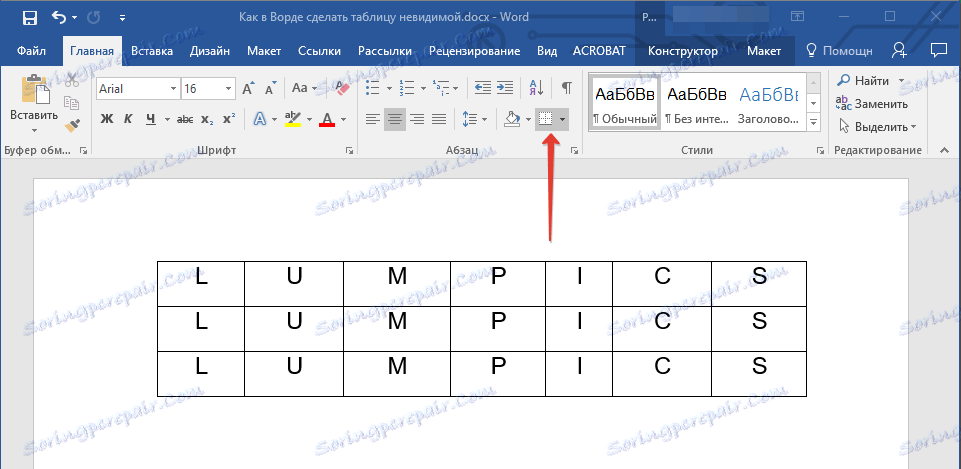
2. Izaberite "Display Grid" u proširenom izborniku.
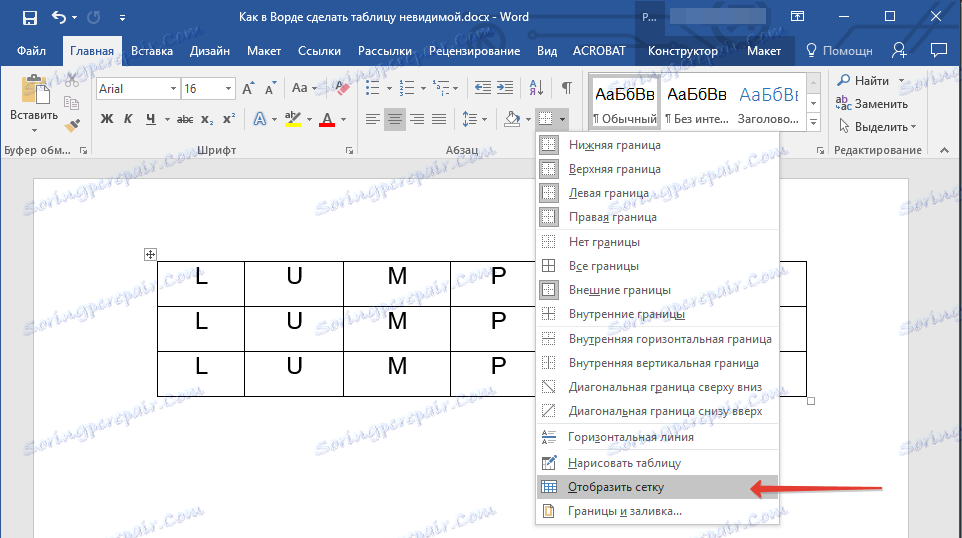
Nakon što to učinimo, sigurno možemo nastaviti opis kako napraviti nevidljivu tablicu u Riječi.
Skrivanje svih granica tablice
1. Odaberite tablicu pomoću miša.
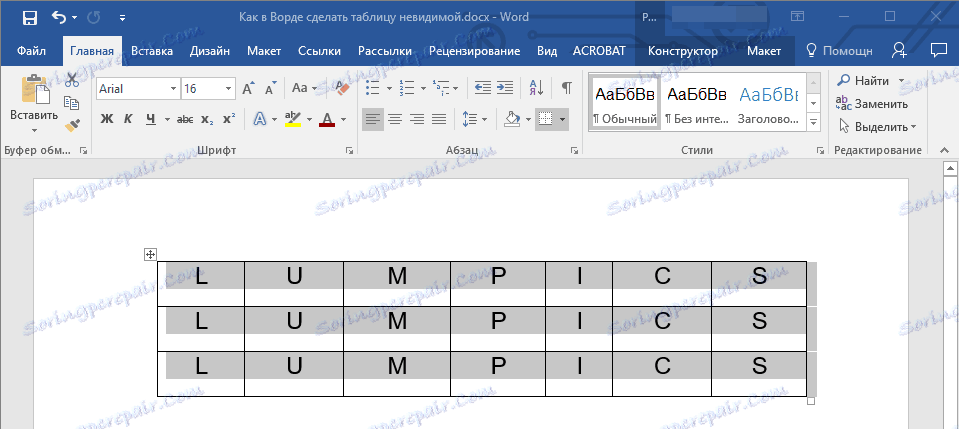
2. Desnom tipkom miša kliknite označeno polje i odaberite "Table Properties" iz kontekstnog izbornika.
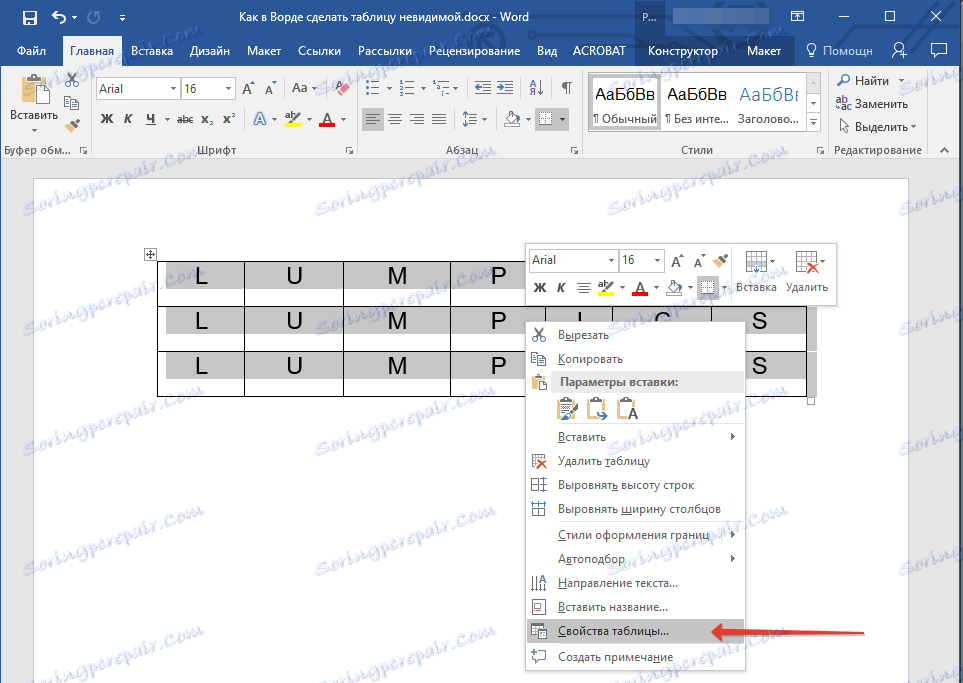
3. U prozoru koji se otvori kliknite gumb "Granice i ispune" koji se nalaze ispod.
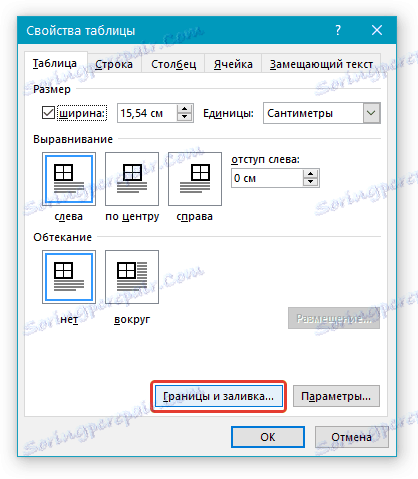
4. U sljedećem prozoru u odjeljku "Vrsta" odaberite prvu stavku "Ne" . U odjeljku "Primijeni na" postavite opciju "stol". Kliknite gumb "OK" u svakom od dvaju otvorenih dijaloških okvira.
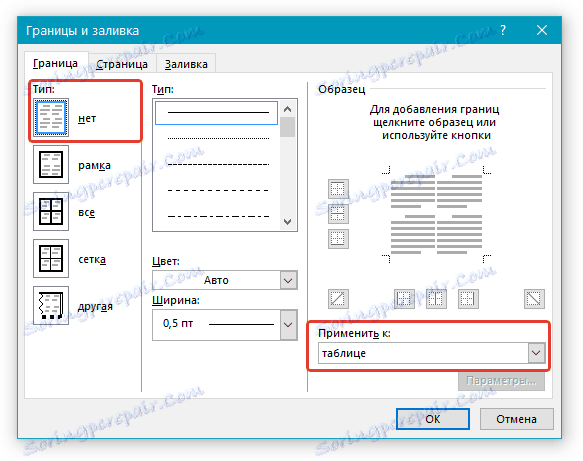
5. Nakon što izvršite gore navedene radnje, granica tablice sa čvrste linije jedne boje pretvorit će se u blijedo točkastu liniju koja, iako vam pomaže u navigaciji redaka i stupaca, ćelije tablica, ali ne ispisuje.
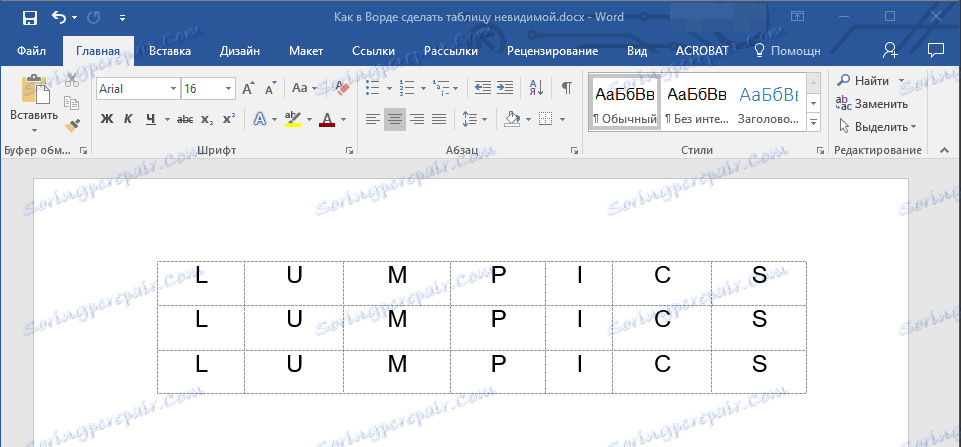
- Savjet: Ako isključite prikaz rešetke (alat izbornika "Borders" ), isprekidana linija također nestaje.
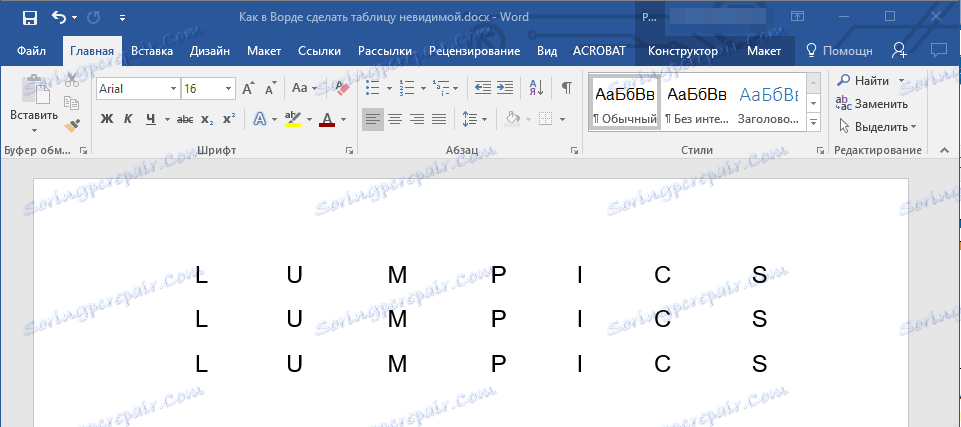
Skrivanje neke tablice ili granične granice nekih stanica
1. Odaberite dio tablice čije granice želite sakriti.
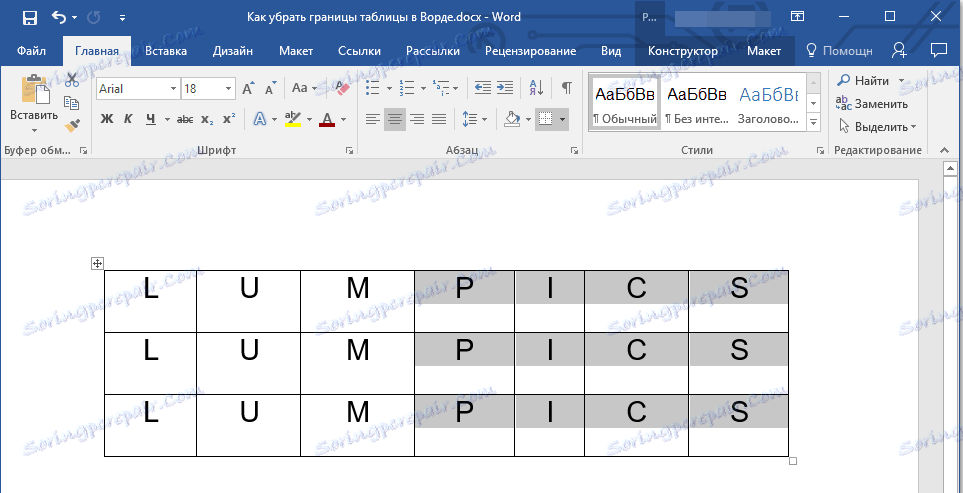
2. Na kartici "Konstruktor" u grupi "Uokvirivanje" kliknite gumb "Ograničenja" i odaberite željenu opciju za skrivanje granica.
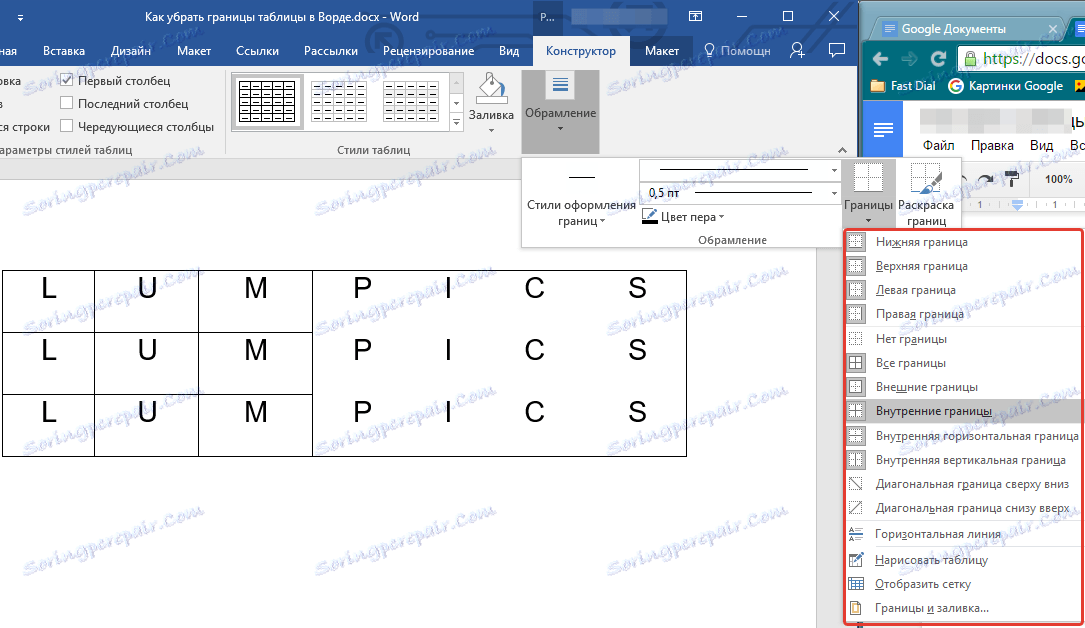
3. Granice odabranog dijela tablice ili stanica koje ste odabrali bit će skrivene. Ako je potrebno, ponovite istu radnju za neki drugi fragment tablice ili pojedinačne ćelije.
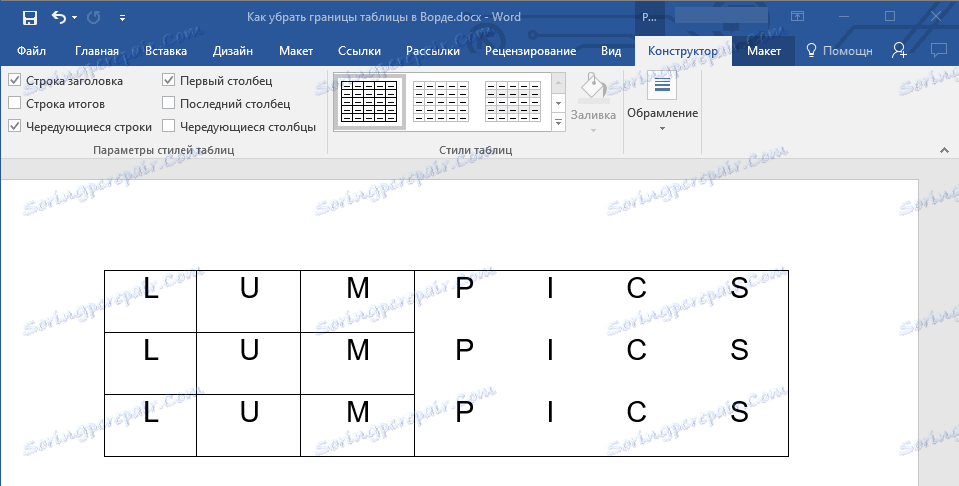
Pouka: Kako napraviti tablicu za nastavak u Wordu
4. Pritisnite tipku "ESC" za izlaz iz načina rada tablice.
Skrivanje određene granice ili definiranih granica u tablici
Ako je potrebno, uvijek možete sakriti određene granice u tablici, a da ne smetaju dodjeljivanju zasebnog fragmenta ili ulomaka. Ova je metoda posebno korisna kada ne trebate sakriti ne samo jednu granicu, nego i nekoliko granica smještenih u različitim mjesta na stolu, u isto vrijeme.
1. Kliknite bilo gdje u tablici da biste prikazali glavnu karticu "Rad s tablicama" .
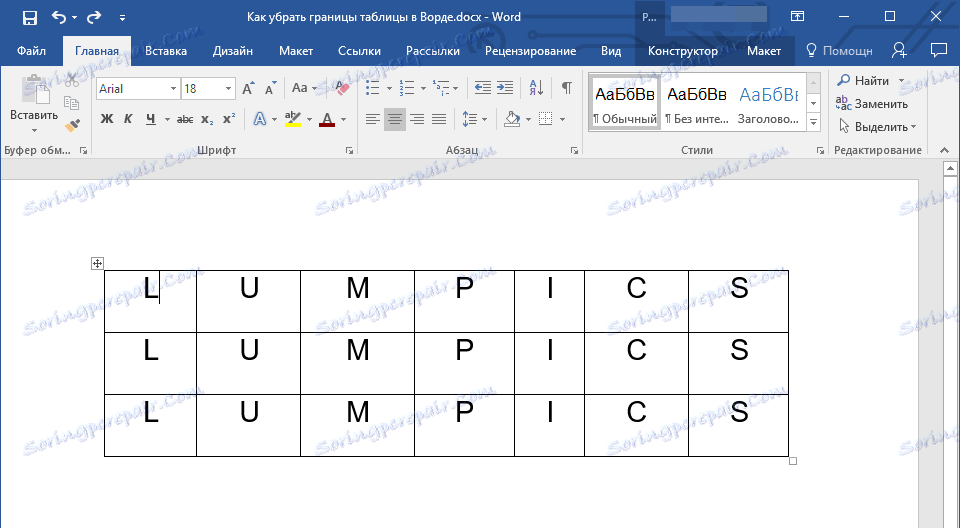
2. Idite na karticu "Konstruktor" u grupi "Uokvirivanje", odaberite alat "Granice granica" i odaberite bijelu (odnosno nevidljivu) liniju.
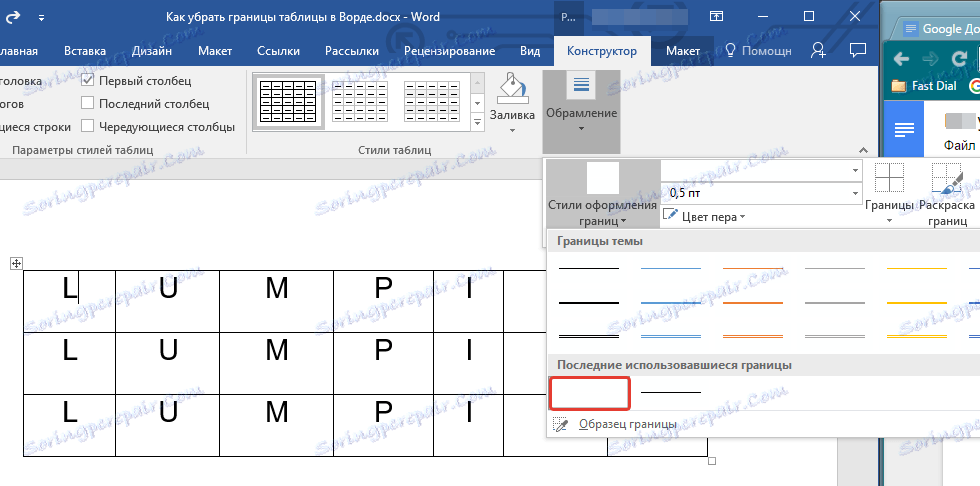
- Savjet: Ako bijela crta nije prikazana na padajućem izborniku, odaberite onu koja se koristi kao granica u vašoj tablici, a zatim promijenite njezinu boju u bijelo u odjeljku "Stylus Stylus" .
Napomena: U ranijim verzijama WORD-a, da biste sakrili / izbrisali pojedinačne granice tablice, idite na karticu "Izgled" , "Rad s tablicama" i odaberite alat "Stil za stil" i odaberite opciju "Bez granica" u proširenom izborniku.
3. Pokazivač pokazivača mijenja se u četku. Jednostavno kliknite na mjesto ili mjesta na kojima morate ukloniti granice.
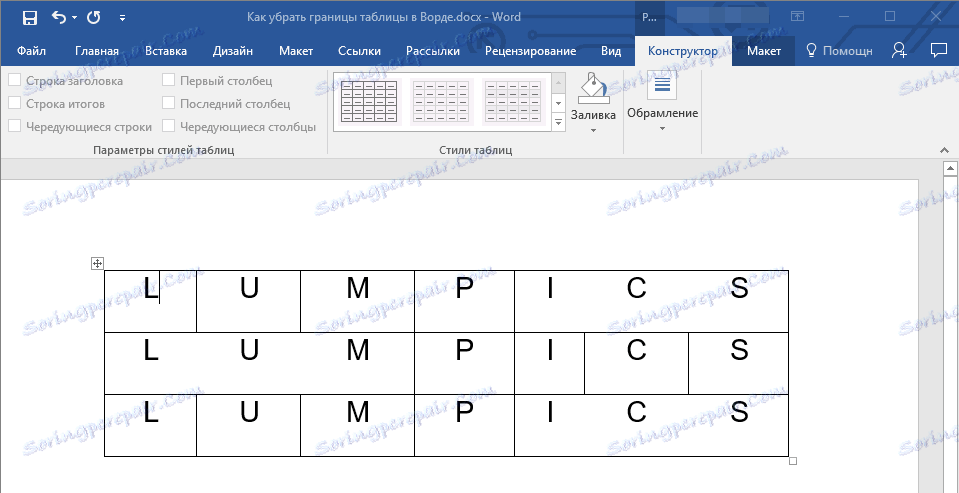
Napomena: Ako kliknete na četku na kraju bilo koje vanjske granice tablice, ona se potpuno nestaje. Interne granice koje okružuju ćelije bit će izbrisane zasebno.
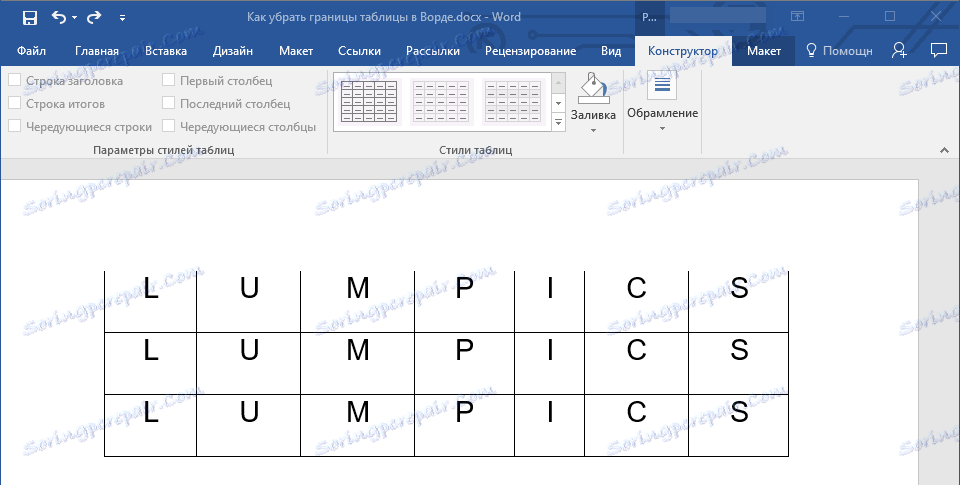
- Savjet: da biste obrisali granice nekoliko ćelija u nizu, kliknite lijevu tipku miša na prvoj granici i povucite četkicu na posljednji rub koji želite izbrisati, a zatim otpustite lijevu tipku.
4. Pritisnite "ESC" za izlaz iz načina rada tablice.
Pouka: Kako spojiti stolne ćelije u Word
Na tome završimo, jer sada znate još više o tablicama u MS Wordu i znate skrivati njihove granice, čineći ih potpuno nevidljivima. Želimo vam uspjeh i samo pozitivne rezultate u daljnjem razvoju ovog naprednog programa za rad s dokumentima.